Texte au Parsing droit d’un critère de recherche – delimiter dans Microsoft Excel 2010
Dans cet article, nous allons apprendre comment trouver une formule pour analyser le texte à droite des critères de recherche, nous utiliserons une combinaison de fonctions « IF », « ISNUMBER », « SEARCH », « RIGHT » & « LEN » pour obtenir la sortie dans Microsoft Excel 2010.
La fonction IF vérifie si une condition que vous spécifiez est TRUE ou FALSE. Si la condition renvoie TRUE, elle renvoie la valeur prédéfinie, et si la condition retourne FALSE, elle renvoie une autre valeur prédéfinie.
Syntaxe = IF (test_logique, value_if_true, value_if_false)
test_logique: le test logique testera la condition ou les critères.Si la condition est remplie, il renvoie la valeur prédéfinie, et si la condition ne satisfait pas, il renvoie une autre valeur prédéfinie.
value_if_true: La valeur que vous souhaitez renvoyer si cet argument renvoie TRUE.
value_if_false: la valeur à renvoyer si cet argument renvoie FALSE ISNUMBER: vérifie si une valeur est un nombre et renvoie VRAI ou FAUX.
Syntaxe = ISNUMBER (valeur)
value: C’est la valeur que vous souhaitez vérifier s’il s’agit d’un nombre ou non.
RECHERCHE: renvoie le numéro du caractère auquel un caractère ou une chaîne de texte spécifique est trouvé pour la première fois, en lisant de gauche à droite (non sensible à la casse).
Syntaxe = SEARCH (find_text, within_text, start_num)
find_text: le texte que vous recherchez.
within_text: C’est le texte dans lequel vous souhaitez effectuer une recherche.
start_num: Ceci est facultatif. Il s’agit du numéro de la chaîne à partir duquel vous souhaitez extraire les données.
DROITE: renvoie le nombre de caractères spécifié à partir de la fin d’une chaîne de texte.
Syntaxe: = RIGHT (texte, num_chars)
text: C’est la chaîne de texte qui contient le caractère que vous voulez extraire num_chars: * Elle spécifie le nombre de caractères de droite que vous voulez extraire.
LEN: renvoie le nombre de caractères dans une chaîne de texte.
Syntaxe: = LEN (texte)
text: * C’est le texte dont vous voulez trouver la longueur. Il compte également les espaces entre le texte.
Prenons un exemple:
La cellule A1 contient du texte comme «c: \ ExcelTip». La sortie requise est «ExcelTip» * c’est-à-dire que le texte avant le délimiteur «\» ne doit pas être affiché dans le résultat.
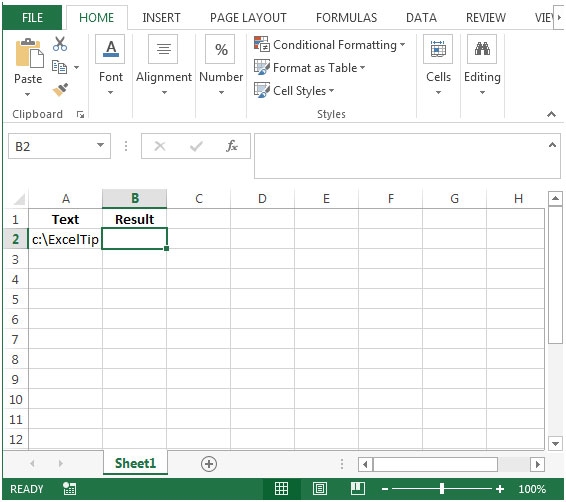
-
Dans la cellule B2, la formule serait
* = IF (ISNUMBER (RECHERCHE (« \ », A2)), DROITE (A2, LEN (A2) -SEARCH (« \ », A2)), A2)
-
Appuyez sur Entrée sur votre clavier.
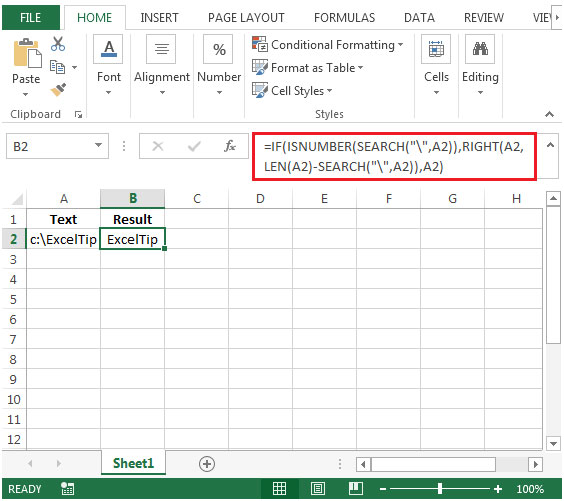
-
La fonction retournera le résultat sans barre oblique (/).